word段落中间有大块空白无法删除的解决教程
时间:2023-06-30 10:27:49作者:极光下载站人气:1235
word软件是由微软公司发布的一款专业的文字处理软件,为用户带来了许多强大的文字排版功能,并且深受用户的喜爱,当用户用来编辑文档文件时,会发现其中的功能是很强大的,能够为用户带来不错的体验,例如用户可以调整文字字体间距、段落行距或是页面布局等文档格式,总的来说能够很好的满足用户的编辑需求,当用户发现文档段落中间有有一大块空白区域无法删除时,应该怎么来解决呢,其实这个问题应该是用户插入了下一页分页符导致的,用户需要将其去除即可删除空白,那么接下来就让小编来向大家分享一下word段落中间有大块空白无法删除的解决方法吧,希望用户能够从中获取到有用的经验。
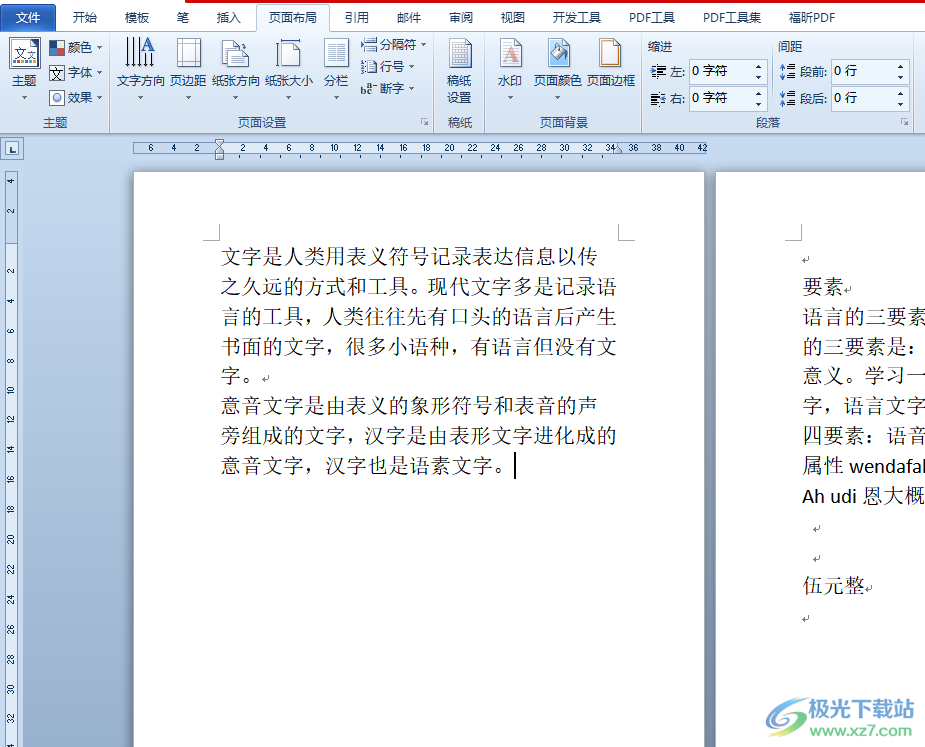
方法步骤
1.用户在电脑桌面上打开word软件,并进入到文档文件的编辑页面上来进行设置
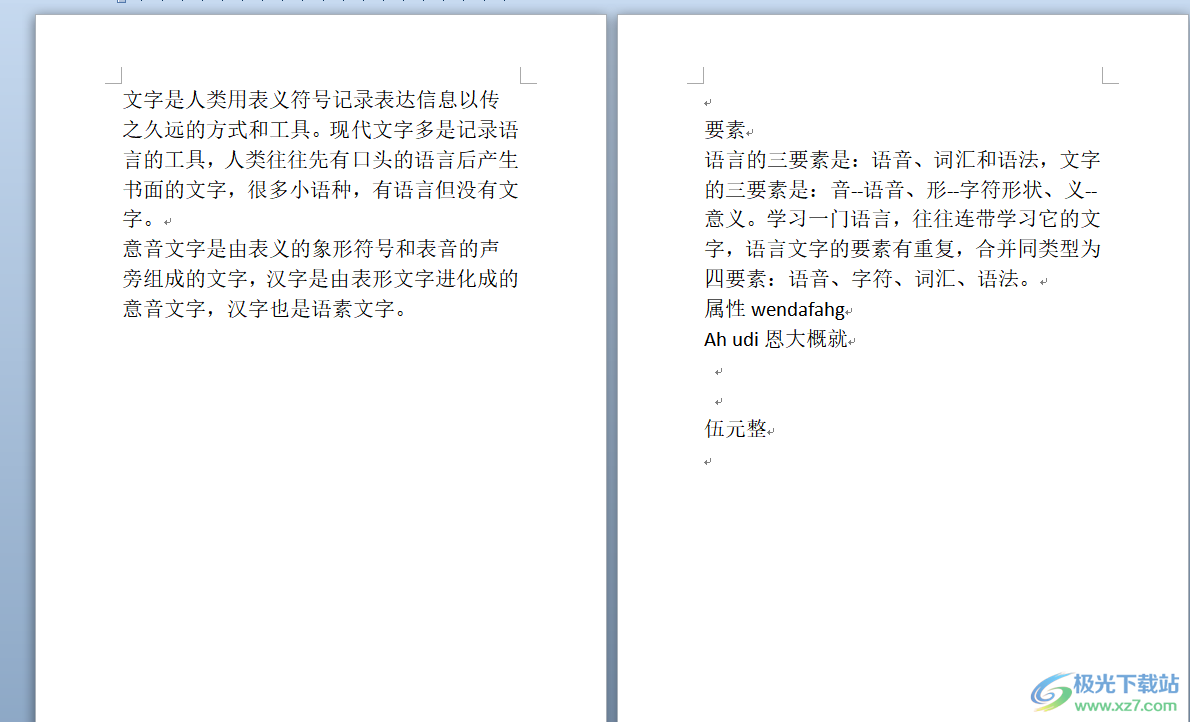
2.接着点击菜单栏中的开始选项,将会显示出相关的选项卡,用户选择其中的段落标记选项
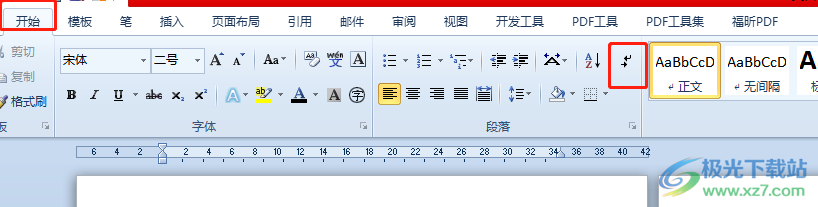
3.这时在文档的编辑页面上,会发现空白处显示出来的下一页分隔符选项,需要将其选中
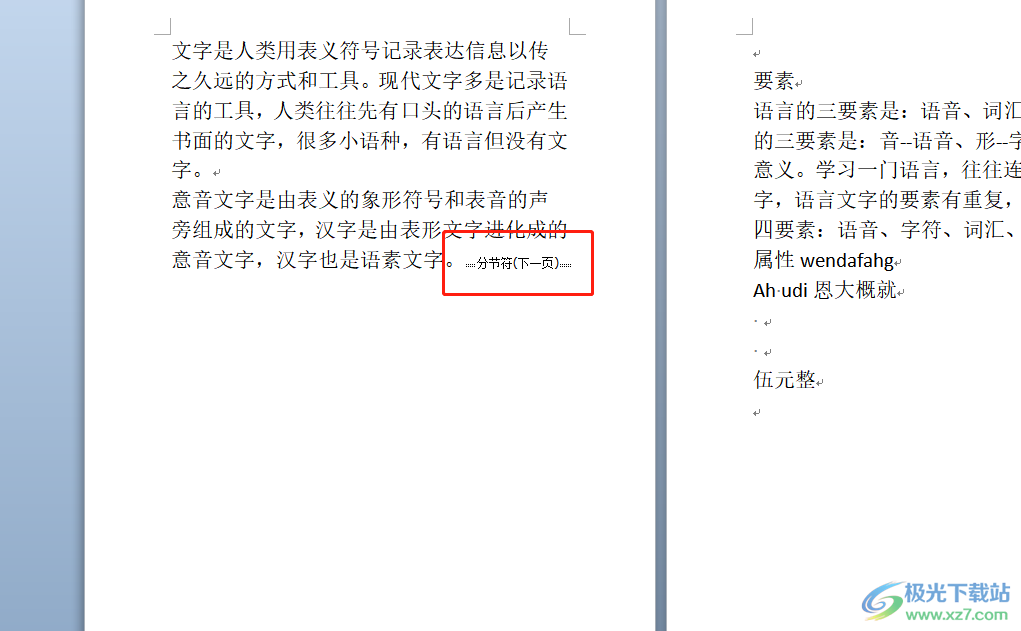
4.选中下一个分隔符后,用户直接按下键盘上的del删除键即可成功去除空白

5.如图所示,用户可以看到段落中间的大块空白已经成功去除了

以上就是小编对用户提出问题整理出来的方法步骤,用户从中知道了大致的操作过程为点击开始——显示出段落标记——选中分隔符——按下del键这几步,方法简单易懂,因此感兴趣的用户可以跟着小编的教程操作起来,一定可以解决好大家的问题的。

大小:60.68 MB版本:1.1.2.0环境:WinAll, WinXP, Win7
- 进入下载
相关推荐
相关下载
热门阅览
- 1百度网盘分享密码暴力破解方法,怎么破解百度网盘加密链接
- 2keyshot6破解安装步骤-keyshot6破解安装教程
- 3apktool手机版使用教程-apktool使用方法
- 4mac版steam怎么设置中文 steam mac版设置中文教程
- 5抖音推荐怎么设置页面?抖音推荐界面重新设置教程
- 6电脑怎么开启VT 如何开启VT的详细教程!
- 7掌上英雄联盟怎么注销账号?掌上英雄联盟怎么退出登录
- 8rar文件怎么打开?如何打开rar格式文件
- 9掌上wegame怎么查别人战绩?掌上wegame怎么看别人英雄联盟战绩
- 10qq邮箱格式怎么写?qq邮箱格式是什么样的以及注册英文邮箱的方法
- 11怎么安装会声会影x7?会声会影x7安装教程
- 12Word文档中轻松实现两行对齐?word文档两行文字怎么对齐?
网友评论